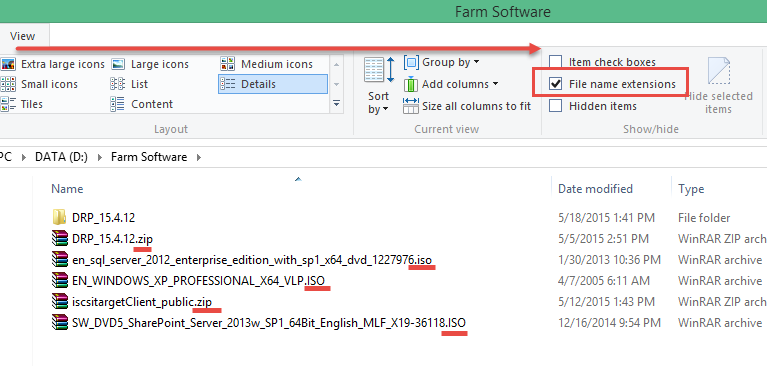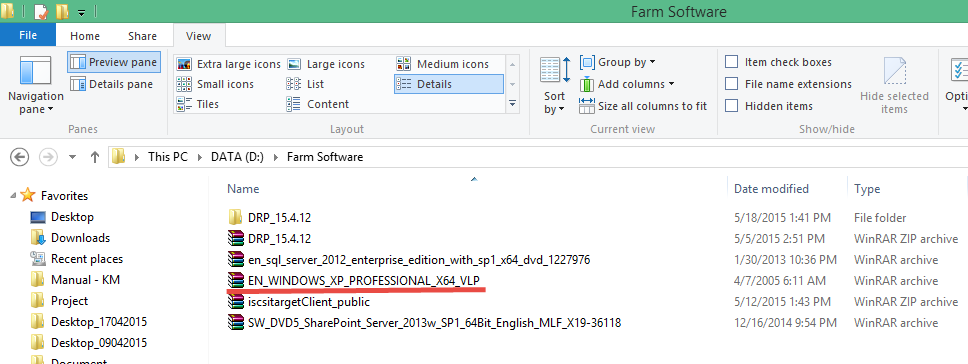ในการใช้ Windows 8/8.1 และ Windows 10 บางครั้งคุณก็อยากจะดูนามสกุลของไฟล์นั้นๆของแต่ละไฟล์ว่ามีนามสกุลไฟล์เป็นอะไรมั้ง อาทิเช่น .iso , .docx , .zip โดยใน Windows เราสามารถเปิด-ปิด View ในการดู File Type ได้ด้วย โดยวันนี้จะมาสอนมุมมองในการดูนามสกุลไฟล์ใน Windows 8.1 และ Windows 10
วิธีการดูนามสกุลไฟล์ต่างๆใน Windows 8.1 และ Windows 10 : File Name Extensions
1. ทำการเปิด Windows Explorer
2. ไปที่ Tab : View > ทำการเลือก File Name Extensions
เมื่อทำการ (/) เรียบร้อย เราก็จะมองเห็นนามสกุลไฟล์ต่างๆ
โดยจะเป็นการดูนามสกุลไฟล์ได้อย่างรวดเร็ว แต่ถ้าเราไม่มาปรับ View ในส่วนตรงนี้ เวลาเราจะดูนามสกุลไฟล์แต่ละไฟล์ เราอาจจะดูแบบว่าคลิกขวาที่ File จากนั้นเลือกดู Properties ก็ได้เหมือนกัน
วิธีการดูนามสกุลไฟล์ Windows 7
1. ให้ทำการเปิด My Computer ขึ้นมา จากนั้นเราจะเห็นว่าไฟล์ในตัวอย่าง ชื่อไฟล์จะเป็นแค่ wrar392 นะครับ จะไม่เห็นนามสกุลไฟล์
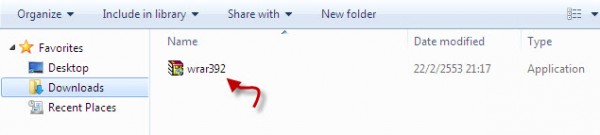
2. จากนั้นให้เรากดที่ Organize > Folder and search options
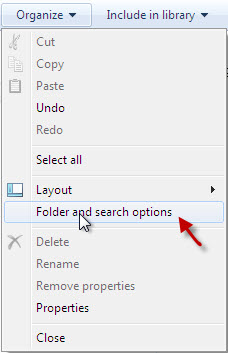
3. ให้เราเลือก Tab view จากนั้นให้เอาเครื่องหมาย (√) ออกจาก Hide extensions fow know file types และกด OK
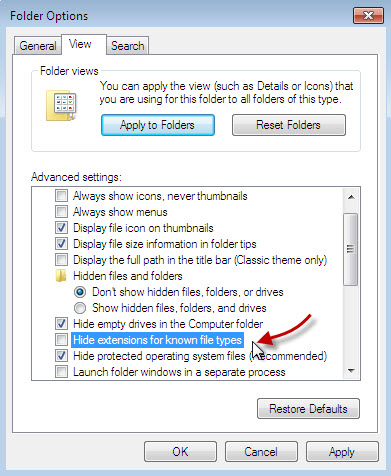
4. จากนั้นเราก็จะรู้นามสกุลของไฟล์แล้วครับ นามสกุล .exe นั้นเอง(wrar392.exe)

บางครั้งเราโหลดไฟล์บางประเภทมาแล้วและไม่สามารถเปิดได้ เราสามารถใช้วิธีนี้เพื่อตรวจสอบนามสกุลของไฟล์ แล้วลองไปค้นหาใน Google ดูอาจจะช่วยคุณได้มากเลยทีเดียวเลยครับ